So korrigieren Sie einen #WERT! Fehler in der SUMPRODUCT-Funktion
Dieses Thema behandelt die allgemeinen Szenarien des #VALUE! Fehler beim Arbeiten mit SUMPRODUCT.
Problem: Die Array-Argumente haben nicht dieselbe Dimension
Alle Array-Argumente sollten dieselbe Dimension haben. Wenn dies nicht der Fall ist, erhalten Sie den #WERT! Error. Wenn sich beispielsweise Array 1 auf einen Bereich von 3 Zeilen und 2 Spalten bezieht, muss Array 2 auch dem ähnlichen Bereich entsprechen.
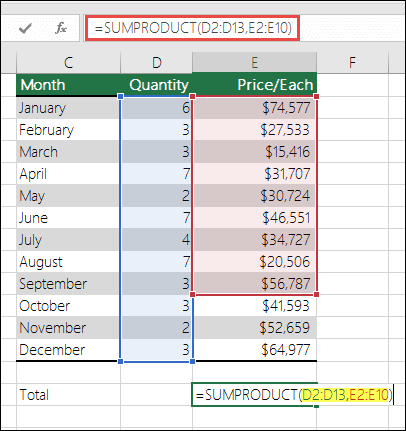
=SUMPRODUKT( D2:D13,E2:E10 )
Wird fehlschlagen, da die referenzierten Bereiche nicht die gleiche Anzahl von Zeilen haben (13 im ersten Bereich, aber nur 10 im zweiten).
Lösung: Ändern Sie die Formel zu:
=SUMPRODUKT(D2: D13 ,E2: E13 )
Damit beide Bereiche die gleiche Anfangs- und Endzeilennummer haben, wiederholen Sie die Formel.
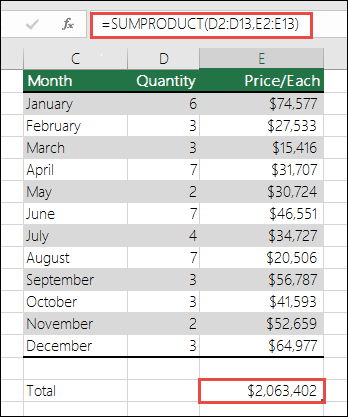
Problem: Eine oder mehrere Zellen im Bereich enthalten Text
Wenn eine oder mehrere Zellen im referenzierten Bereich Text enthalten oder als Textdatentyp formatiert sind, erhalten Sie den #WERT! Error. Der Text könnte das Ergebnis einer Berechnung aus einer anderen Formel sein, oder die Zelle ist einfach nicht richtig formatiert.
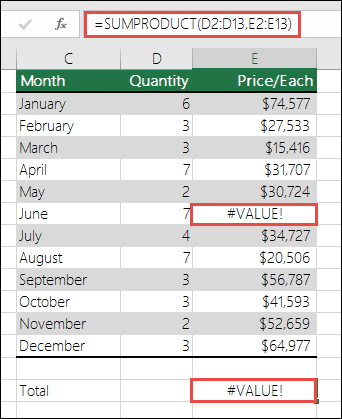
Lösung: Suchen Sie nach Zellen, die Text enthalten oder als Text formatiert und auf den richtigen Datentyp eingestellt sind.
Benötigen Sie weitere Hilfe?
Sie können jederzeit einen Experten in der Excel Tech Community fragen oder Unterstützung in der Answers-Community erhalten.
Siehe auch
Korrigieren Sie einen #WERT! Error
Übersicht über Formeln in Excel
So vermeiden Sie fehlerhafte Formeln
No comments:
Post a Comment